Word使用时某些字体发虚的解决方法:
禁用硬件加速
①我们启动Word,以Word2013为例,单击文件--选项。
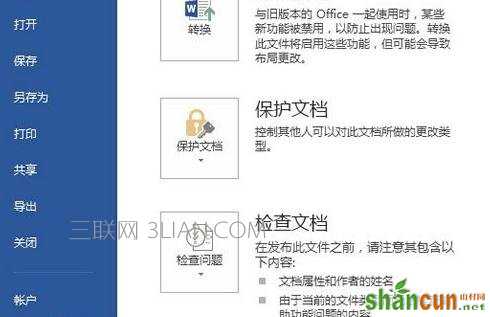
②在高级选项卡中,下拉滚动条,勾选显示标签里面的禁用硬件加速。确定之后,重启Word即可。
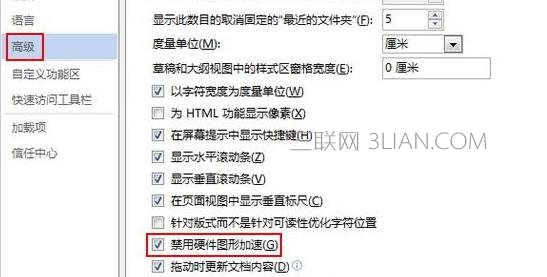
启用Cleartype
①此方法适用于Windows7及其以上版本,在程序栏里面输入名称,即可快速开启。
②下面是开启跟未开启的对比效果,一目了然。
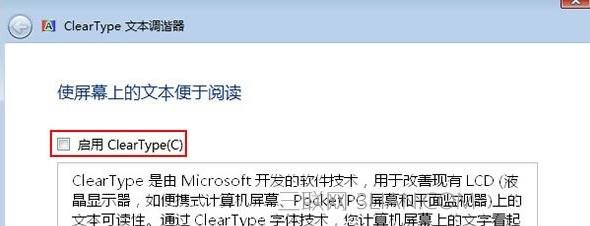
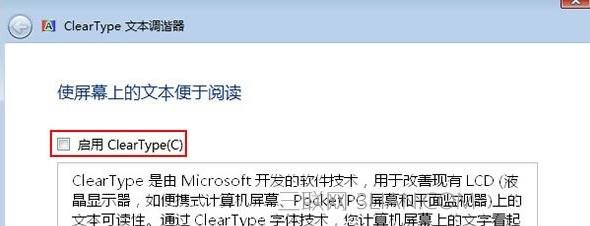
Word使用时某些字体发虚的解决方法:
禁用硬件加速
①我们启动Word,以Word2013为例,单击文件--选项。
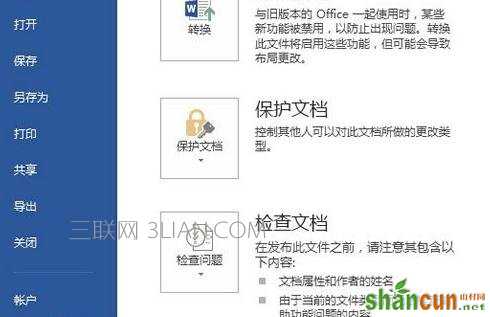
②在高级选项卡中,下拉滚动条,勾选显示标签里面的禁用硬件加速。确定之后,重启Word即可。
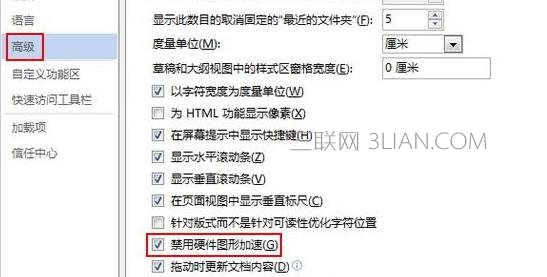
启用Cleartype
①此方法适用于Windows7及其以上版本,在程序栏里面输入名称,即可快速开启。
②下面是开启跟未开启的对比效果,一目了然。
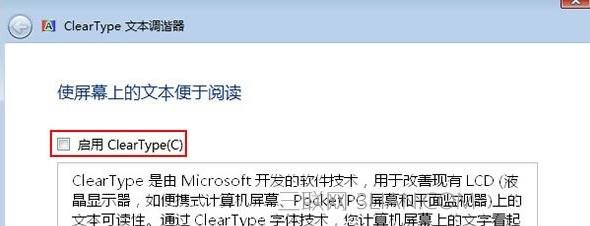
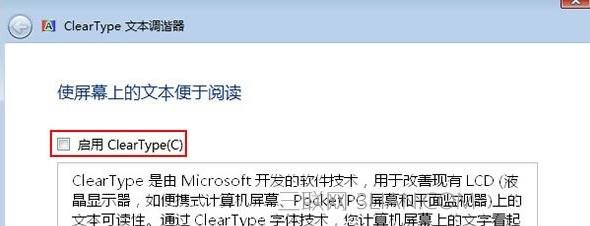

手机看新闻
微信扫描关注